![]()
PANDA-EGGの操作方法
ネットワーク上にいるユーザーとメッセージをやり取りする方法をご確認いただけます。
コンピュータは苦手という方でもキーボードを使わずに、マウスが中心の簡単な操作ですので、安心して対局を楽しむことができます。全ページをまとめてご覧になる場合、章ごとにご覧になる場合、いずれについても用意しております。また、スマホ版ソフト「パンダネット(碁)」の操作方法も掲載しております。 続きを読む
会話
ネットワーク上にいるユーザーとメッセージをやり取りします。
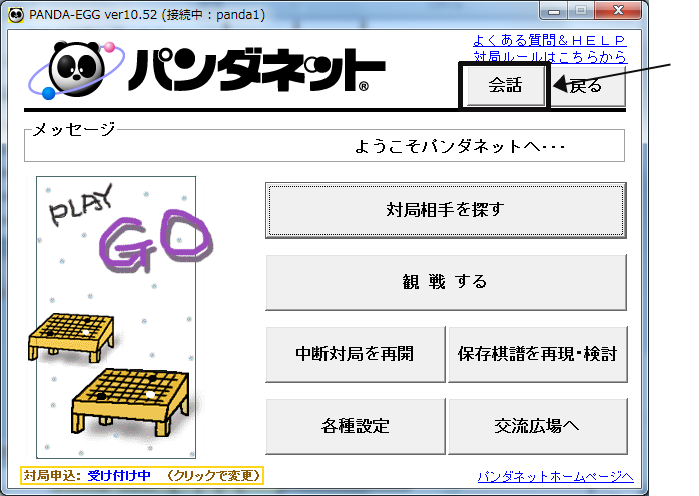 |
メニュー画面の[会話]ボタンを選択します。 |
 |
パンダネットへ接続すると自動的に表示されるWindowBarの[会話]ボタンから開くこともできます。 |
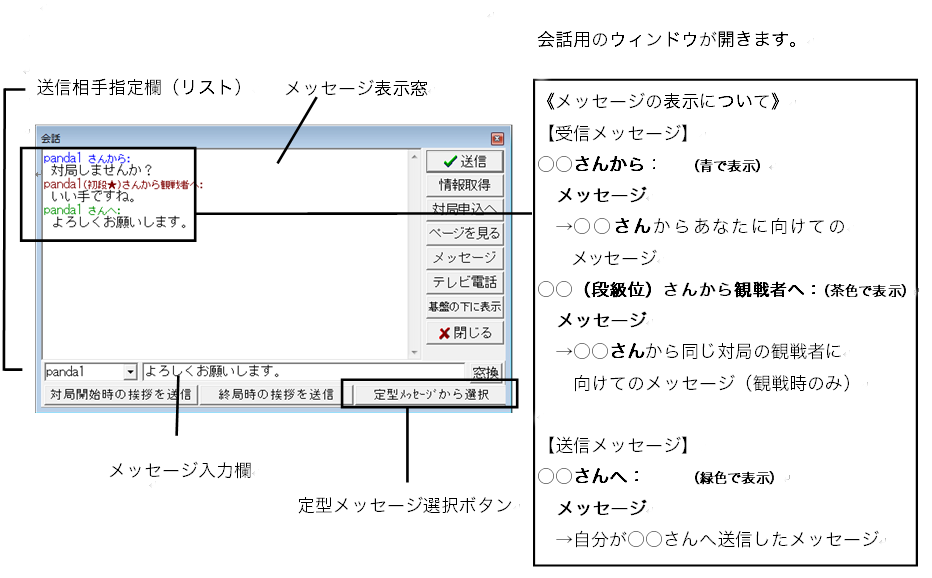
○ 会話メッセージ送信
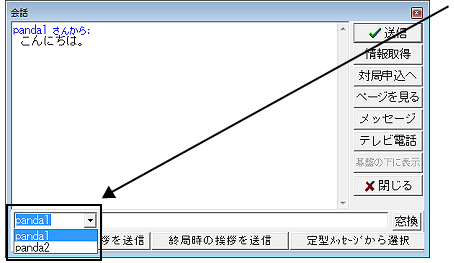 |
メッセージを送信する相手を選択します。
メッセージを送信してきた相手や、1度送信した相手は、矢印ボタンにより選択することができます。 リストにない方へメッセージを送信したい場合は、送信相手指定欄をクリックしてキーボードでIDを入力してください。 |
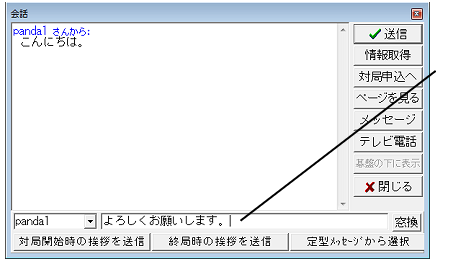 |
メッセージを入力します。
メッセージをキーボードより入力する場合、 メッセージ入力欄をクリックして、カーソルを移動し入力します。 ※ 海外の方にメッセージを送る場合は、英語で入力してください。 |
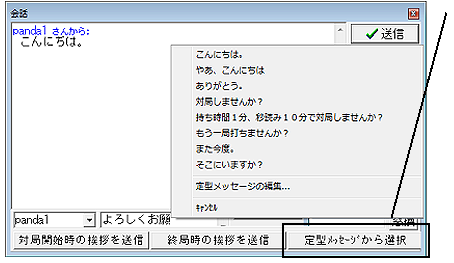 |
登録メッセージより選択する場合、
[定型メッセージから選択]ボタンをクリックします。 入力のリストが表示されますので、送りたい文章をクリックします。 相手が日本人であれば日本語で、外国人であれば英語でメッセージ入力欄に表示されます。 「キャンセル」をクリックすると、リストの表示を消すことができます。また、「定型メッセージの編集…」をクリックすると、メッセージを登録・編集することができます。 ※ メッセージの登録方法は会話定型メッセージの編集ページをご覧ください。 |
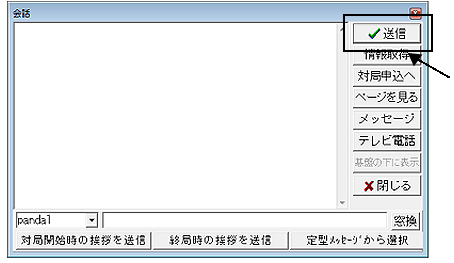 |
メッセージを送信します。
[送信]ボタンをクリックします。 ※ 送信をクリックする前にもう一度送信相手を確認してください。メッセージを入力している間に、メッセージを受信すると送信相手指定欄は、その送信者のIDに変わりますのでご注意ください。 |
 |
送信したメッセージや受信したメッセージは、メッセージ表示窓に表示されます。
※ IDが間違っているか、相手の回線がすでに切断していると、「送信した相手がセンターに接続していませんので、会話は届きませんでした」と表示されます。 ※ 他のユーザーより自分宛にメッセージを受信すると、他の操作を行っているときでも会話用ウィンドウが開き、メッセージが表示されます。 |
〇 最小タイプの会話ウィンドウ
対局中など、小さく会話ウィンドウを表示しておきたい時に便利です。
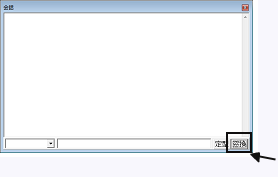 |
会話ウィンドウの[窓換]ボタンをクリックすると、メッセージ表示窓、送信相手指定欄、 会話入力欄のみの必要最小限の表示にかわります。 最小タイプの会話ウィンドウ画面では、送信相手のIDとメッセージを入力してキーボードの[Enter]キーを押すと、メッセージを送信できます。 もう一度[窓換]ボタンをクリックすると、 元の表示に戻ります。 |
○ メッセージ機能
現在、接続していないユーザーにメッセージを送ることができます。
 |
会話ウィンドウ内にある[メッセージ]ボタンをクリックします。 |
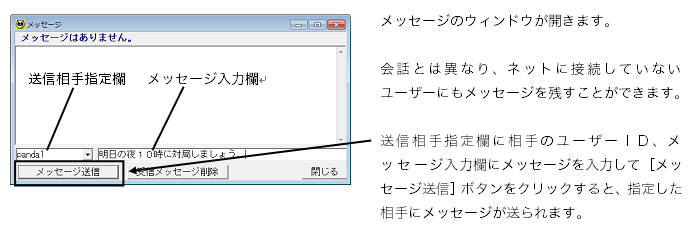
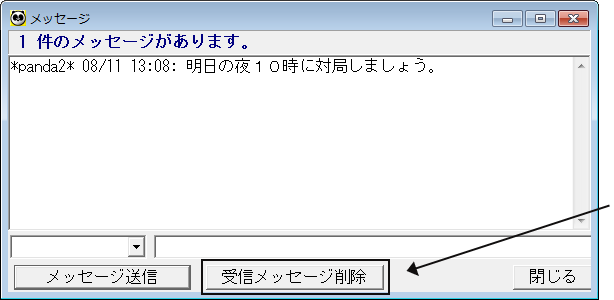 |
メッセージを送られたユーザーが、パンダネットに接続すると、メッセージのウィンドウが自動的に開き、メッセージが表示されます。
メッセージをご覧になったら[受信メッセージ削除]ボタンをクリックしてメッセージを削除してください。 |
ただし、30日間を過ぎると、自動的に削除されます。
